Como mover um comentário no Powerpoint 2013
Você geralmente precisa comentar um slide no Powerpoint 2013, mas está frustrado com o fato de o comentário ser exibido apenas no canto superior esquerdo do slide? Ou você precisa comentar uma apresentação e não sabe ao certo como?
Nosso artigo abaixo discutirá como fazer um comentário no Powerpoint 2013 e, em seguida, como posicionar esse comentário no local no slide que é mais relevante para o comentário. Isso facilitará que outras pessoas que trabalham na apresentação saibam do que você está falando, e poderá tornar um pouco mais fácil acompanhar slides com muitos comentários.
Como colocar um comentário em um ponto específico no Powerpoint 2013
As etapas deste artigo descrevem como criar um comentário para um slide no Powerpoint 2013 e, em seguida, como mover esse comentário para um local específico no slide. Por padrão, o Powerpoint colocará o comentário no canto superior esquerdo do slide, o que pode não ser muito útil se o seu comentário puder ser confuso quando não estiver anexado ao elemento a que se refere. Seguir as etapas abaixo para mover o comentário permitirá que ele seja mais fácil de entender.
Etapa 1: abra a apresentação de slides no Powerpoint.
Etapa 2: clique no slide ao qual você deseja adicionar o comentário.

Etapa 3: Clique em Revisar na parte superior da janela.
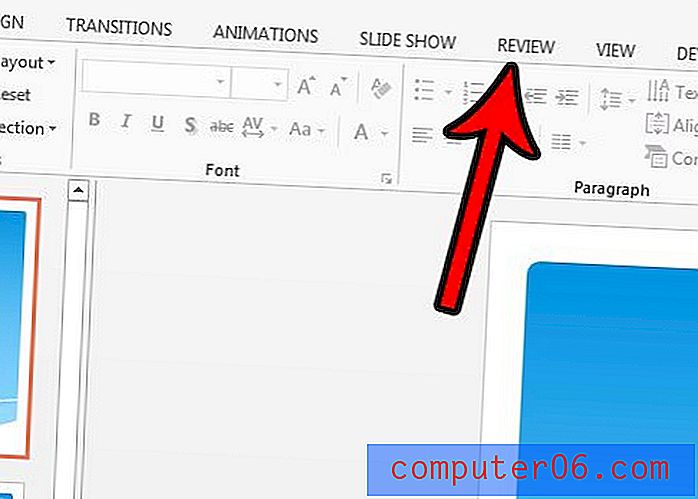
Etapa 4: clique no botão Novo comentário, que iniciará a coluna Comentários, no lado direito da tela.
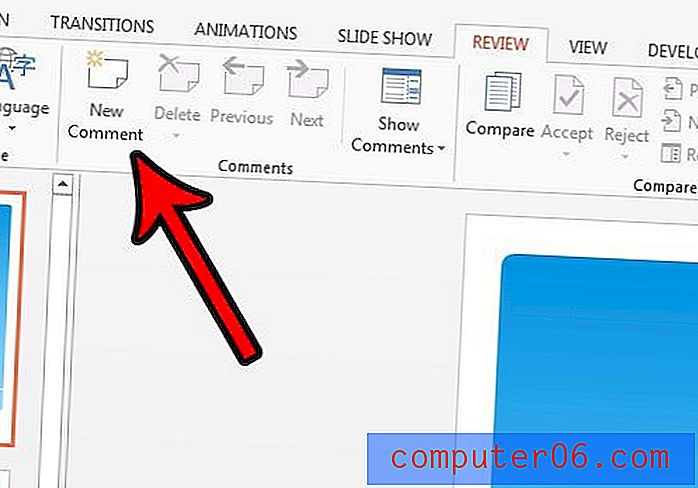
Etapa 5: digite o conteúdo do seu comentário e pressione Enter quando terminar o comentário. Agora você deve ver um balão no canto superior esquerdo do slide.
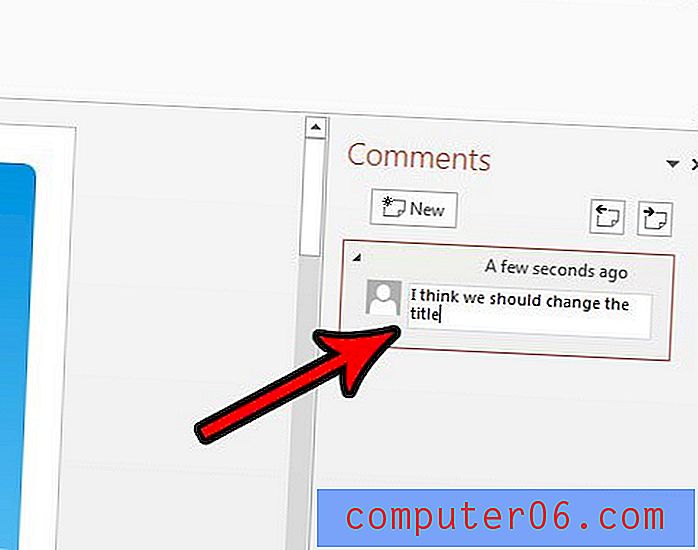
Etapa 6: clique no balão de fala e arraste-o para a área do slide em que deseja que ele apareça.
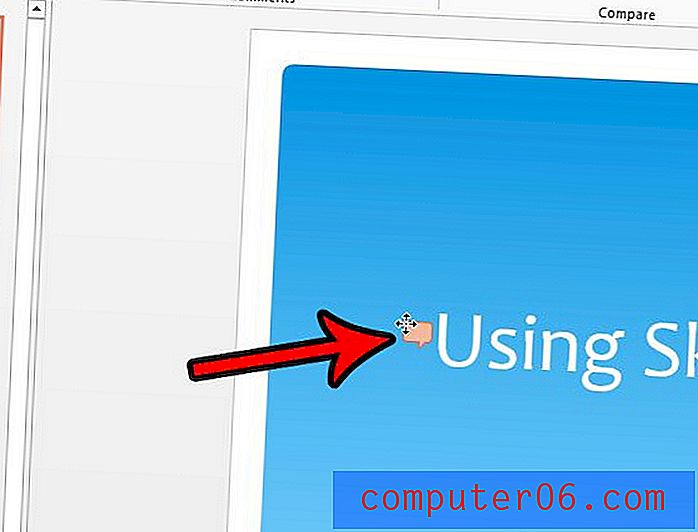
Você precisa alterar a orientação ou o tamanho da apresentação de slides, mas está tendo problemas para fazer isso? Aprenda a encontrar o menu Configuração da página no Powerpoint 2013 e encontre as configurações para coisas assim.



